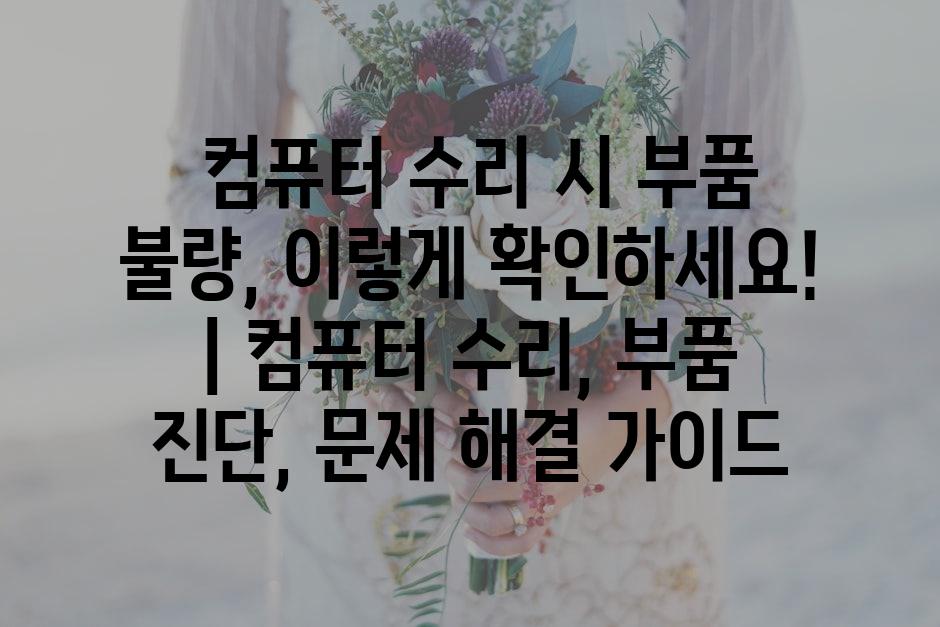컴퓨터 수리 시 부품 불량, 이렇게 확인하세요! | 컴퓨터 수리, 부품 진단, 문제 해결 가이드
컴퓨터가 말썽일 때 가장 먼저 의심되는 것은 바로 부품 불량입니다. 하지만 어떤 부품이 문제인지, 어떻게 확인해야 할지 막막할 때가 많죠.
이 글에서는 컴퓨터 수리 시 부품 불량을 의심할 때, 손쉽게 문제를 파악하고 해결할 수 있는 방법들을 단계별로 알려드립니다.
증상을 정확히 파악하고, 기본적인 점검을 통해 문제를 해결할 수 있습니다.
더 나아가 부품별 진단 방법과 대처 방안까지 자세히 설명하여 컴퓨터 수리에 자신감을 더해드리겠습니다.
지금 바로 컴퓨터 수리의 첫걸음을 시작해보세요!
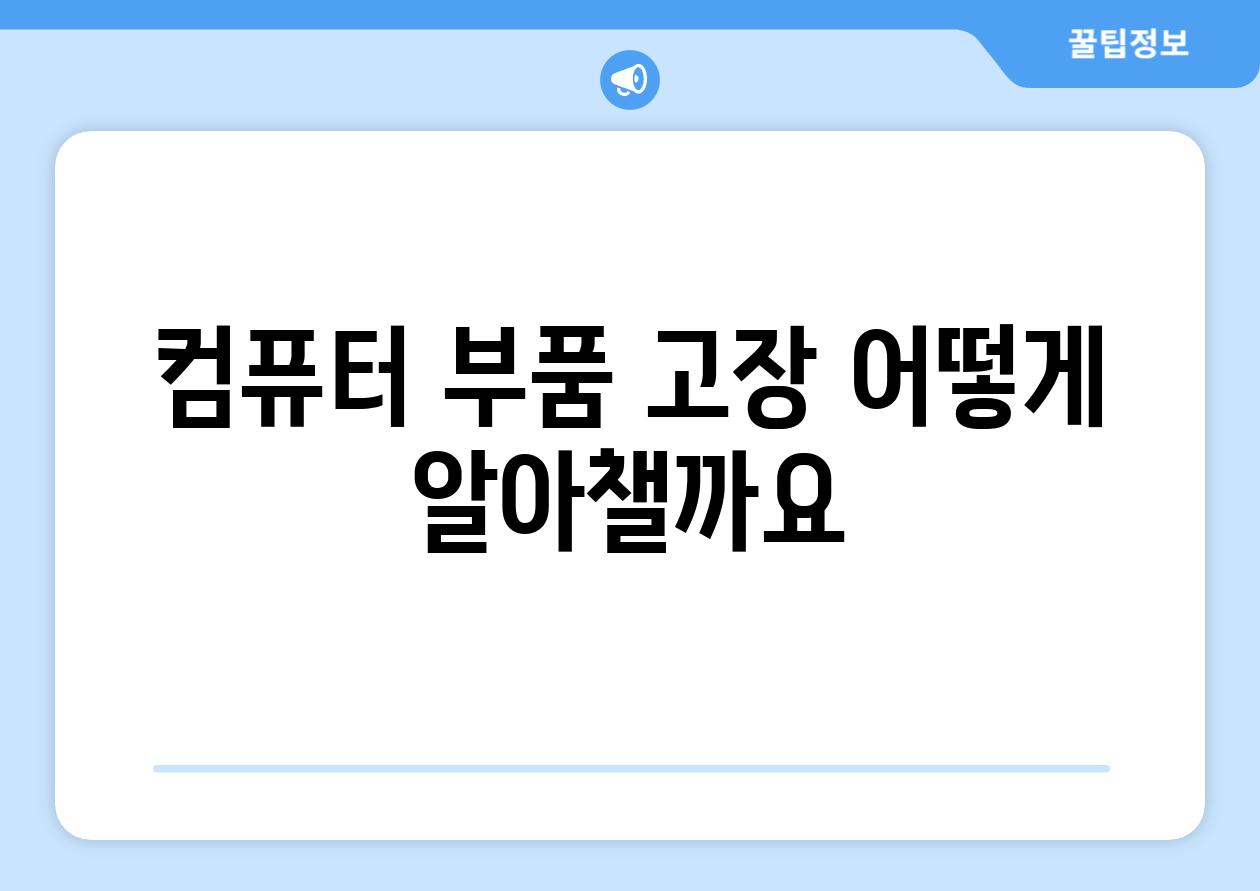
컴퓨터 수리 시 부품 불량, 이렇게 확인하세요! | 컴퓨터 수리, 부품 진단, 문제 해결 가이드
컴퓨터 부품 고장, 어떻게 알아챌까요?
컴퓨터는 다양한 부품들이 유기적으로 연결되어 작동하는 복잡한 기계입니다. 때문에 한 부분에 문제가 생기면 전체 시스템에 영향을 미칠 수 있습니다. 컴퓨터 수리 시 가장 먼저 해야 할 일은 부품 고장 여부를 확인하는 것입니다. 고장난 부품을 정확하게 파악해야 효율적인 수리를 진행할 수 있습니다. 컴퓨터 부품 고장은 다양한 증상으로 나타나기 때문에 원인을 정확히 파악하는 것이 중요합니다.
컴퓨터 부품 고장은 다양한 증상으로 나타날 수 있습니다. 예를 들어, 컴퓨터가 갑자기 꺼지거나, 부팅이 되지 않거나, 화면이 깜빡이거나, 소리가 나거나, 멈추는 등의 문제가 발생할 수 있습니다. 이러한 증상들은 하드웨어적인 문제일 수도 있고, 소프트웨어적인 문제일 수도 있습니다. 따라서 문제를 정확하게 진단하기 위해서는 체계적인 점검이 필요합니다.
컴퓨터 부품 고장의 원인을 찾기 위해서는 먼저 시스템 로그를 확인해볼 수 있습니다. 시스템 로그에는 컴퓨터의 작동 상태 및 오류 정보가 기록되어 있기 때문에 문제 해결에 유용한 정보를 얻을 수 있습니다. 또한, BIOS 설정을 확인하여 부품 인식 여부를 파악하는 것도 도움이 될 수 있습니다. BIOS는 컴퓨터 부팅 시 초기 설정을 담당하는 프로그램으로, 부품 인식 문제를 파악하는 데 유용합니다.
만약 시스템 로그나 BIOS 설정에서 문제를 찾을 수 없다면 부품 교체를 통해 고장난 부품을 확인해볼 수 있습니다. 부품 교체를 통해 문제가 해결된다면 교체한 부품이 고장난 부품이라는 것을 알 수 있습니다. 하지만 부품 교체가 쉽지 않거나 비용이 많이 들 수 있기 때문에 신중하게 판단해야 합니다.
- 부팅 문제: 컴퓨터가 부팅되지 않거나, 부팅 중에 오류 메시지가 나타나는 경우, 하드디스크, 메모리, 마더보드 등의 문제를 의심할 수 있습니다.
- 화면 문제: 화면이 깜빡이거나, 깨지거나, 아예 출력되지 않는 경우, 그래픽 카드, 모니터, 케이블 등의 문제를 의심할 수 있습니다.
- 소리 문제: 컴퓨터에서 이상한 소리가 나거나, 소리가 나지 않는 경우, 스피커, 사운드 카드, 하드디스크 등의 문제를 의심할 수 있습니다.
- 성능 저하: 컴퓨터가 느리거나, 응답 속도가 느린 경우, 하드디스크, 메모리, CPU 등의 문제를 의심할 수 있습니다.
컴퓨터 부품 고장은 사용자에게 큰 불편을 초래할 수 있습니다. 하지만 위에서 언급한 방법들을 통해 문제를 정확하게 진단하고 적절한 조치를 취한다면 빠르고 효율적으로 컴퓨터 문제를 해결할 수 있습니다. 만약 문제가 복잡하거나 전문적인 지식이 필요하다면 전문 수리 업체에 의뢰하는 것이 좋습니다.

컴퓨터 수리 시 부품 불량, 이렇게 확인하세요! | 컴퓨터 수리, 부품 진단, 문제 해결 가이드
부품 불량 의심? 간단한 점검법부터 시작하세요!
컴퓨터 수리 과정에서 가장 흔한 문제 중 하나는 바로 부품 불량입니다. 부품 불량은 다양한 증상을 유발하며, 문제 해결을 어렵게 만들 수 있습니다. 하지만, 당황하지 마세요! 간단한 점검을 통해 부품의 이상 유무를 판단하고, 문제 해결에 한 걸음 더 나아갈 수 있습니다.
| 증상 | 의심되는 부품 | 점검 방법 | 추가 정보 |
|---|---|---|---|
| 컴퓨터 부팅이 되지 않거나, 화면이 깜빡거림 | 메인보드, CPU, RAM, 그래픽 카드 | 1, 각 부품의 연결 상태를 확인하고, 필요에 따라 재장착합니다. 2, 부품을 하나씩 제거하고 부팅을 시도하여 문제 발생 부품을 파악합니다. 3, 다른 컴퓨터에 해당 부품을 설치하여 정상 작동 여부를 확인합니다. |
메인보드, CPU, RAM, 그래픽 카드는 컴퓨터의 핵심 부품이므로, 이들 중 하나라도 문제가 발생하면 컴퓨터가 작동하지 않거나, 오류가 발생할 수 있습니다. |
| 소리가 나지 않거나, 끊김 현상 발생 | 사운드 카드, 스피커, 헤드폰 | 1, 스피커 또는 헤드폰의 연결 상태를 확인하고, 다른 장치에 연결하여 정상 작동 여부를 확인합니다. 2, 사운드 드라이버를 최신 버전으로 업데이트합니다. 3, 다른 컴퓨터에 사운드 카드를 설치하여 정상 작동 여부를 확인합니다. |
사운드 카드는 컴퓨터에서 소리를 출력하는 역할을 담당하며, 스피커나 헤드폰은 소리를 재생하는 장치입니다. |
| 데이터 저장이 불안정하거나, 데이터가 손실됨 | 하드 디스크, SSD | 1, 하드 디스크 또는 SSD의 연결 상태를 확인합니다. 2, 하드 디스크 또는 SSD의 SMART 정보를 확인하여 오류 발생 여부를 확인합니다. 3, 다른 컴퓨터에 하드 디스크 또는 SSD를 설치하여 정상 작동 여부를 확인합니다. |
하드 디스크 또는 SSD는 컴퓨터의 데이터를 저장하는 장치로, 손상되거나 오류가 발생하면 데이터 손실로 이어질 수 있습니다. |
| 인터넷 연결이 불안정하거나, 연결이 끊어짐 | 네트워크 카드, 모뎀, 라우터 | 1, 네트워크 케이블 연결 상태를 확인합니다. 2, 네트워크 드라이버를 최신 버전으로 업데이트합니다. 3, 다른 컴퓨터에 네트워크 카드를 설치하여 정상 작동 여부를 확인합니다. |
네트워크 카드는 컴퓨터를 인터넷에 연결하는 역할을 담당하며, 모뎀과 라우터는 인터넷 신호를 전송하고 관리하는 장치입니다. |
| 특정 프로그램이 실행되지 않거나, 오류 메시지 발생 | 해당 프로그램, 운영 체제, 드라이버 | 1, 프로그램을 다시 설치합니다. 2, 운영 체제를 최신 버전으로 업데이트합니다. 3, 해당 프로그램의 드라이버를 최신 버전으로 업데이트합니다. |
특정 프로그램의 오류는 프로그램 자체의 문제, 운영 체제의 오류, 드라이버 불일치 등 다양한 원인으로 발생할 수 있습니다. |
위에서 언급된 간단한 점검 방법을 통해 부품 불량을 확인할 수 있습니다. 하지만, 숙련된 전문가의 도움을 받는 것이 더욱 안전하고 효과적일 수 있습니다. 컴퓨터 수리 전문 업체에 연락하여 전문적인 진단과 수리를 받는 것이 좋습니다. 또한, 부품 구매 시에는 제품의 보증 기간과 A/S 정책을 꼼꼼히 확인하는 것이 중요합니다.
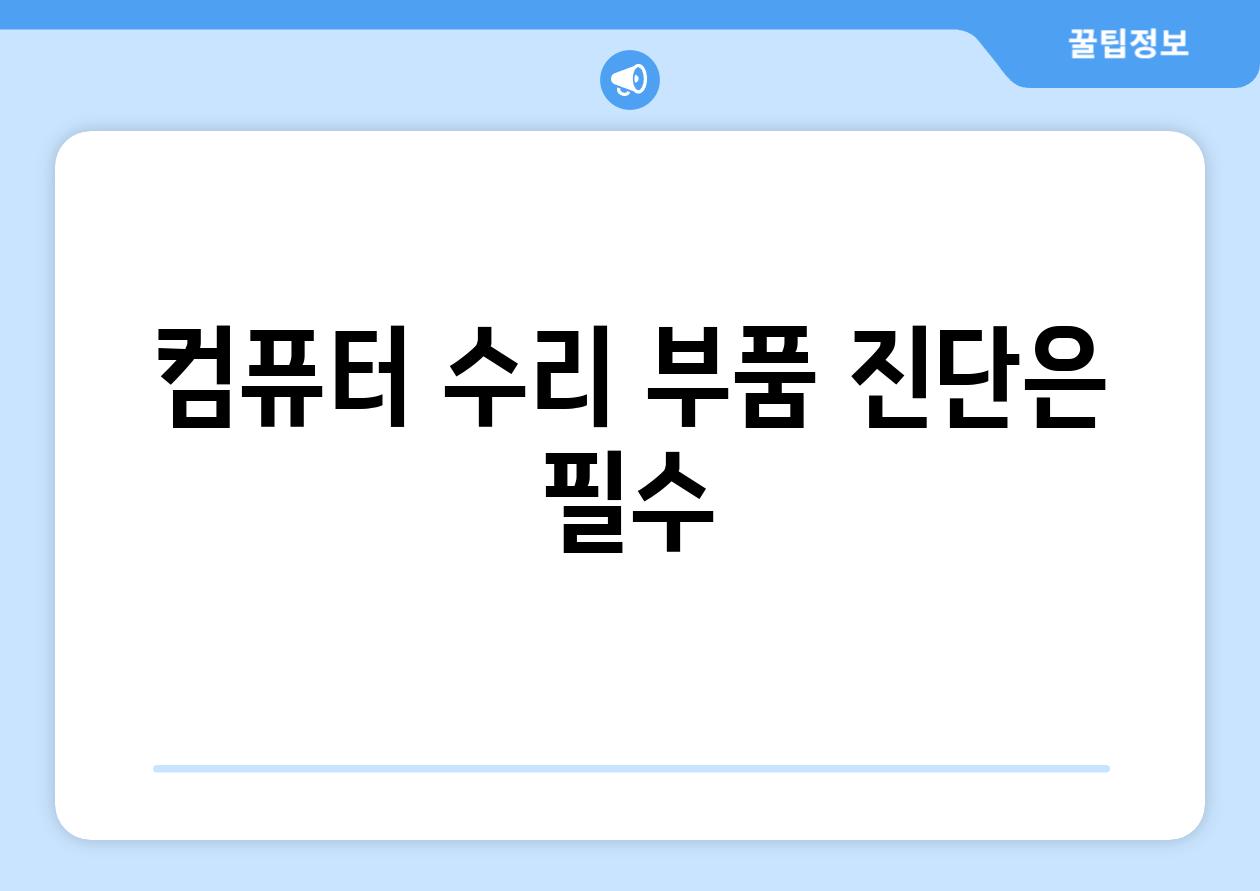
컴퓨터 수리 시 부품 불량, 이렇게 확인하세요! | 컴퓨터 수리, 부품 진단, 문제 해결 가이드
컴퓨터 수리, 부품 진단은 필수!
"문제의 근본 원인을 찾는 것은 문제를 해결하는 첫걸음입니다." - 알버트 아인슈타인
컴퓨터 수리, 왜 부품 진단이 중요할까요?
컴퓨터 수리는 문제 발생의 근본 원인을 파악하는 것이 중요합니다. 부품 불량은 컴퓨터 오류의 주요 원인 중 하나이며, 잘못된 부품 교체는 낭비와 시간 지체를 초래할 수 있습니다. 따라서, 컴퓨터 수리 시 부품 진단은 문제 해결을 위한 필수적인 과정입니다.
- 정확한 진단
- 불필요한 비용 절감
- 시간 효율성
컴퓨터 부품 진단, 어떻게 해야 할까요?
"진단은 문제 해결의 열쇠입니다." - 마이클 델
컴퓨터 부품 진단은 체계적인 접근 방식이 필요합니다. 먼저, 컴퓨터의 증상을 꼼꼼하게 파악하여 문제의 범위를 좁혀야 합니다. 다음으로, 각 부품의 기능을 점검하고, 필요에 따라 테스트 도구를 활용하여 상태를 확인합니다.
- 증상 분석
- 부품 기능 점검
- 테스트 도구 활용
컴퓨터 수리, 부품 진단 시 주의해야 할 점?
"정확한 진단은 성공적인 수리의 시작입니다." - 익명
컴퓨터 부품 진단 시에는 몇 가지 주의 사항을 염두에 두어야 합니다. 전원 차단과 정전기 방지는 필수입니다. 또한, 부품을 조심스럽게 취급하고 오염되지 않도록 주의해야 합니다.
- 전원 차단
- 정전기 방지
- 조심스러운 부품 취급
컴퓨터 부품 진단, 어떤 도구가 필요할까요?
"적절한 도구는 작업을 더 쉽고 효율적으로 만듭니다." - 벤저민 프랭클린
컴퓨터 부품 진단에는 다양한 도구가 활용될 수 있습니다. 멀티미터는 전압, 전류, 저항을 측정하여 부품의 상태를 확인하는 데 유용합니다. 메모리 테스트 프로그램은 메모리 오류를 감지하고 수정하는 데 도움이 됩니다. HDD 진단 프로그램은 하드 디스크 드라이브의 상태를 확인하고 오류를 감지합니다.
- 멀티미터
- 메모리 테스트 프로그램
- HDD 진단 프로그램
컴퓨터 수리 시, 전문가의 도움이 필요한 경우
"모든 문제를 스스로 해결할 수는 없습니다. 전문가의 도움을 받는 것은 지혜로운 선택입니다." - 익명
컴퓨터 수리 시 부품 진단은 복잡하고 전문적인 지식을 요구하는 작업입니다. 증상이 복잡하거나 원인을 파악하기 어려운 경우, 전문가의 도움을 받는 것이 좋습니다. 전문가는 정확한 진단과 효율적인 수리를 통해 컴퓨터 문제를 해결하는 데 도움을 줄 수 있습니다.
- 복잡한 증상
- 원인 파악 어려움
- 전문가 도움
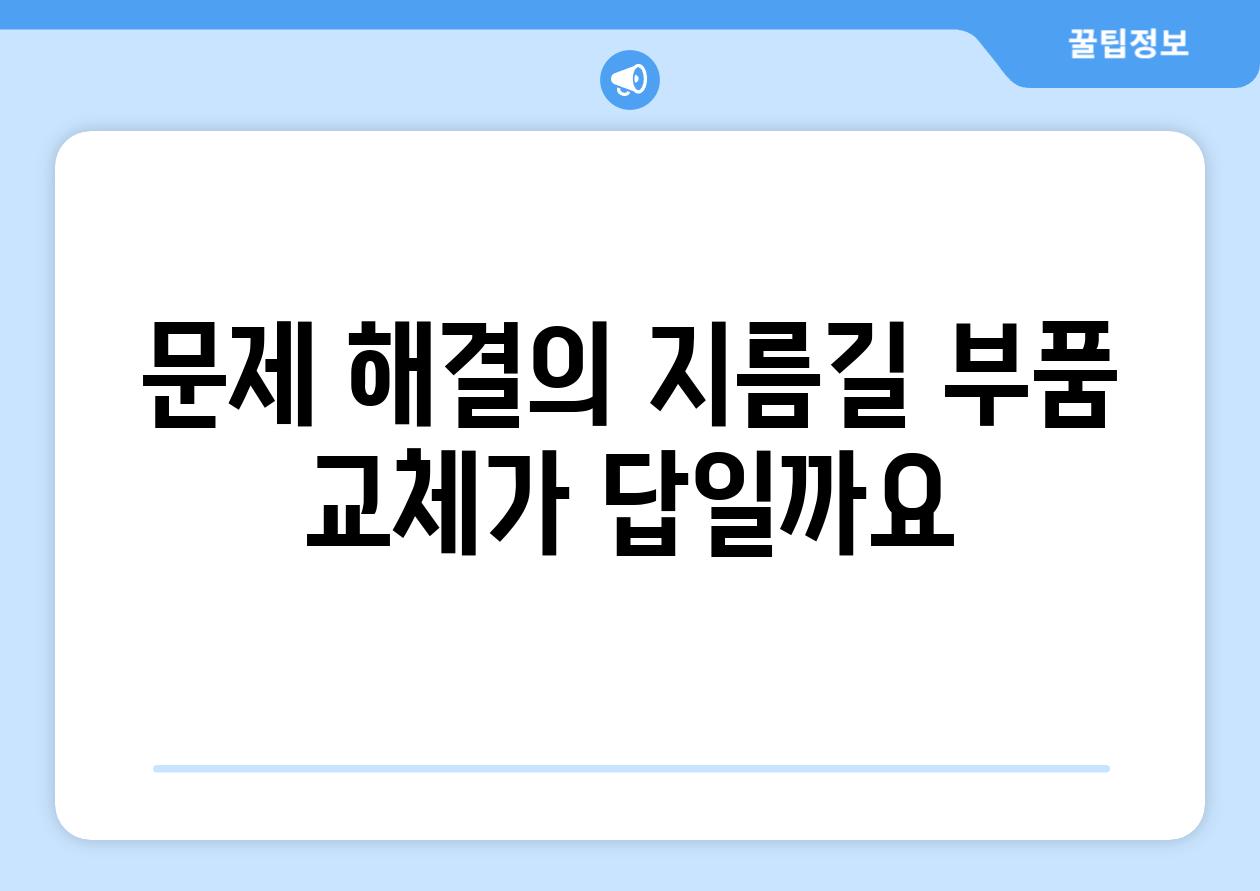
문제 해결의 지름길, 부품 교체가 답일까요?
컴퓨터 수리, 먼저 부품 불량 의심하기
- 컴퓨터 성능 저하, 오류 발생 등 문제가 발생하면 부품 불량 가능성을 가장 먼저 의심해야 합니다.
- 하지만, 부품 불량은 직접 눈으로 확인하기 어려울 뿐만 아니라, 다양한 원인이 복합적으로 작용할 수 있습니다.
- 따라서, 정확한 진단을 통해 문제 해결에 필요한 부품을 파악하는 것이 중요합니다.
부품 불량 확인, 어떻게 해야 할까요?
- 증상 확인: 컴퓨터 문제 발생 시, 구체적인 증상을 파악하는 것이 중요합니다. 예를 들어, 부팅 오류, 화면 깨짐, 소음 발생 등 다양한 증상은 각기 다른 부품의 문제를 시사할 수 있습니다.
- 부품 교체 테스트: 의심되는 부품을 새로운 부품으로 교체하여 문제가 해결되는지 확인하는 방법입니다. 가장 직접적인 확인 방법이지만, 부품 교체 비용이 발생할 수 있습니다.
- 진단 프로그램 사용: 전문 진단 프로그램을 이용하여 컴퓨터 하드웨어 상태를 점검할 수 있습니다. 이러한 프로그램은 부품의 오류, 과열, 성능 저하 등을 파악하는 데 유용합니다.
부품 불량 진단, 쉬운 방법은 없을까요?
컴퓨터 수리 경험이 없는 사용자라면, 부품 불량 진단이 어렵게 느껴질 수 있습니다. 하지만, 몇 가지 간단한 방법으로 기본적인 진단을 시도해 볼 수 있습니다.
예를 들어, 메모리 문제는 컴퓨터 부팅 시 멈춤 현상이나 화면 깨짐으로 나타날 수 있습니다. 하드 디스크 문제는 느린 속도, 파일 손실, 부팅 오류 등으로 나타날 수 있습니다.
부품 교체, 신중하게 결정해야 합니다.
부품 불량을 확실하게 확인하지 않고 무턱대고 부품을 교체하는 것은 낭비가 될 수 있습니다.
실제로 부품 교체 후에도 문제가 해결되지 않거나, 다른 부품의 문제로 인해 발생한 문제가 교체된 부품으로 잘못 판단될 수 있기 때문입니다. 따라서 전문가의 도움을 받아 정확한 진단을 통해 필요한 부품만 교체하는 것이 중요합니다.

컴퓨터 수리, 성공적인 문제 해결을 위한 가이드!
컴퓨터 부품 고장, 어떻게 알아챌까요?
컴퓨터 부품 고장은 다양한 증상으로 나타납니다. 갑작스러운 시스템 종료, 화면 멈춤, 잦은 오류 발생, 소음 발생 등은 대표적인 신호입니다. 특히 특정 부품과 관련된 증상이 나타난다면 해당 부품의 고장 가능성을 의심해야 합니다.
예를 들어, 그래픽 카드 고장 시 화면 깨짐 현상, 메인보드 고장 시 부팅 불량, 하드디스크 고장 시 데이터 손실 가능성이 높아집니다. 컴퓨터 사용 중 이상 현상을 감지한다면 부품 고장 가능성을 염두에 두고 문제 해결에 나서는 것이 좋습니다.
"컴퓨터 부품 고장은 마치 몸살처럼 다양한 증상으로 나타날 수 있습니다. 평소와 다른 이상 현상을 놓치지 말고, 꼼꼼하게 체크하여 문제 해결의 첫걸음을 내딛는 것이 중요합니다."
부품 불량 의심? 간단한 점검법부터 시작하세요!
부품 불량을 의심한다면, 먼저 간단한 점검부터 시작해보세요. 컴퓨터 전원을 껐다 켜거나, 연결된 케이블을 다시 연결해보는 것은 기본적인 점검입니다.
램 의 경우에는 슬롯에 제대로 장착되었는지 확인하고, 파워서플라이 의 경우에는 전원 케이블 연결 상태를 알아보세요. 간단한 조치만으로 문제가 해결될 수도 있습니다.
"간단한 점검을 통해 문제가 해결될 경우, 불필요한 시간과 비용을 절약할 수 있습니다. 컴퓨터 수리 전문가에게 의뢰하기 전에, 간단한 점검을 통해 문제 해결 가능성을 먼저 알아보세요."
컴퓨터 수리, 부품 진단은 필수!
컴퓨터 수리 시 부품 불량 여부를 정확히 판단하는 것은 매우 중요합니다. 전문가의 도움을 받아 부품 진단을 진행하여 문제의 원인을 파악하는 것이 좋습니다.
전문적인 진단 장비를 사용하여 부품의 성능을 점검하고, 부품 교체가 필요한 경우 정품 부품을 사용하는 것이 중요합니다.
"부품 진단은 단순히 고장난 부품을 찾는 것 이상으로, 컴퓨터 성능 저하의 원인을 정확하게 파악하고 해결하는 데 필수적인 과정입니다."
문제 해결의 지름길, 부품 교체가 답일까요?
부품 고장은 컴퓨터 성능 저하의 주요 원인이지만, 부품 교체만이 유일한 해결책은 아닙니다. 경우에 따라 드라이버 업데이트, 바이러스 검사, 운영체제 재설치 등의 방법으로 문제가 해결될 수도 있습니다.
부품 교체는 최후의 수단으로 생각하고, 다른 방법으로 문제 해결 가능성을 먼저 알아보세요.
"문제 해결은 때로는 복잡한 과정을 요구할 수 있습니다. 부품 교체에 앞서 다양한 가능성을 열어두고, 문제 해결을 위한 최적의 방법을 선택하는 것이 중요합니다."
컴퓨터 수리, 성공적인 문제 해결을 위한 가이드!
컴퓨터 수리는 문제 발생 시 신속하고 정확한 조치가 중요합니다. 간단한 점검부터 전문가의 진단까지, 문제 해결을 위한 다양한 방법들을 활용하여 성공적인 수리 결과를 얻을 수 있습니다.
특히 정품 부품을 사용하고, 전문가의 도움을 받는 것이 중요합니다. 컴퓨터 수리 과정을 통해 컴퓨터에 대한 이해도를 높이고, 앞으로 발생할 수 있는 문제들을 예방하는 데 도움을 받을 수 있습니다.
"컴퓨터 수리는 단순히 고장난 부품을 교체하는 것이 아니라, 컴퓨터의 건강을 지키고 성능을 유지하는 과정입니다. 성공적인 수리를 통해 컴퓨터의 수명을 연장하고, 쾌적한 사용 환경을 만들어보세요."
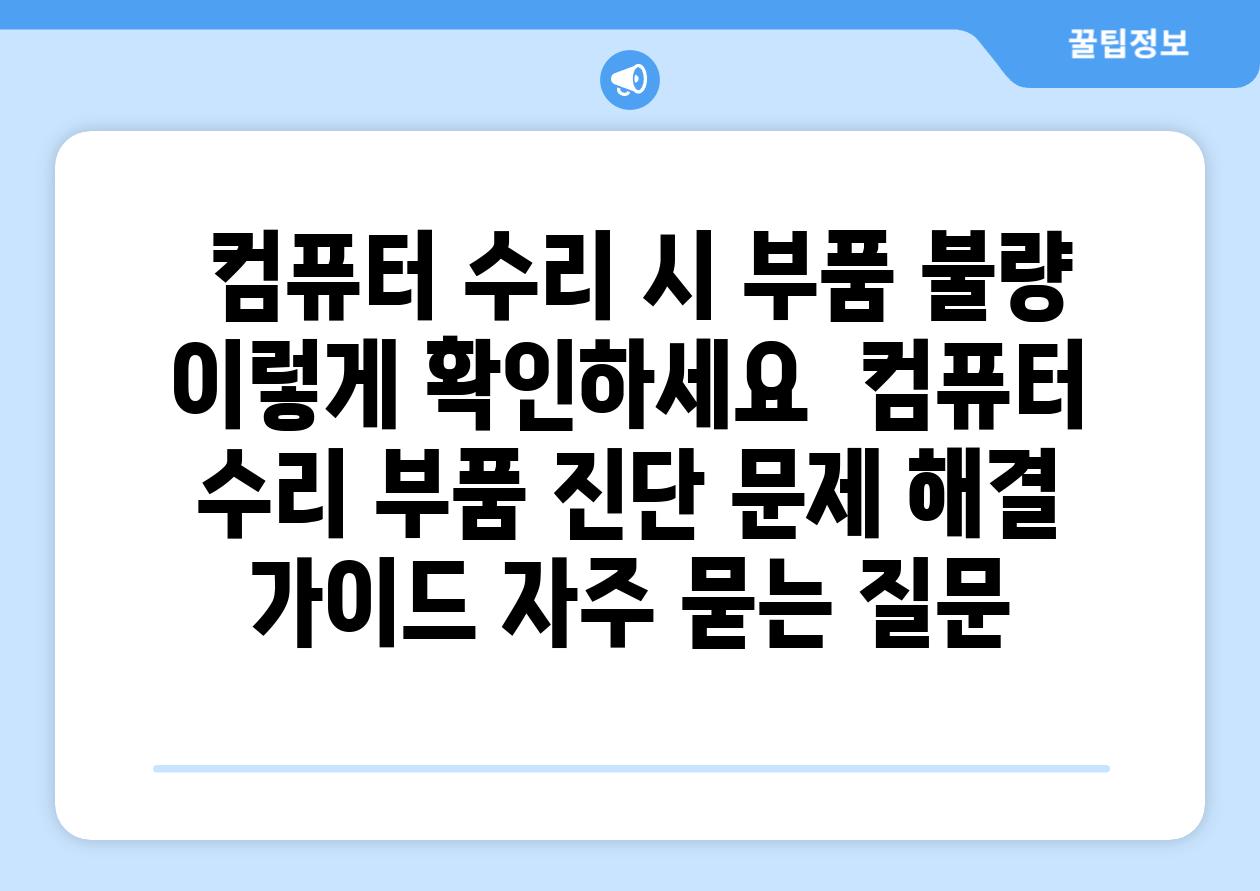
컴퓨터 수리 시 부품 불량, 이렇게 확인하세요! | 컴퓨터 수리, 부품 진단, 문제 해결 가이드 에 대해 자주 묻는 질문 TOP 5
질문. 컴퓨터 수리 시 부품 불량을 어떻게 확인할 수 있나요?
답변. 컴퓨터 수리 시 부품 불량을 확인하는 방법은 다양합니다. 먼저 컴퓨터의 증상을 자세히 파악해야 합니다. 예를 들어 부팅이 되지 않거나, 화면이 깜빡이거나, 소리가 나지 않는 등의 증상은 각기 다른 부품의 문제일 수 있습니다.
다음으로, 부품 교체를 통해 문제가 해결되는지 확인할 수 있습니다. 예를 들어 메모리 문제가 의심된다면 다른 메모리를 장착해 보고 문제가 해결되는지 확인할 수 있습니다.
만약 부품 교체로 문제가 해결되지 않거나, 여러 부품이 의심된다면 전문가의 도움을 받는 것이 좋습니다. 전문가는 진단 장비를 이용하여 정확한 원인을 파악하고 문제 해결을 위한 최적의 방법을 제시할 수 있습니다.
질문. 컴퓨터 부품을 직접 교체할 수 있나요?
답변. 컴퓨터 부품을 직접 교체하는 것은 가능하지만 주의가 필요합니다. 컴퓨터는 정전기와 열에 매우 취약하기 때문에 부품을 교체할 때는 정전기 방지 조치를 취하고, 열을 주의해야 합니다. 또한, 각 부품의 규격과 호환성을 확인해야 하며, 잘못된 부품을 장착하면 오히려 컴퓨터에 손상을 입힐 수 있습니다.
컴퓨터 부품 교체에 자신이 없다면 전문가에게 맡기는 것이 안전합니다. 전문가는 부품 교체 과정에서 발생할 수 있는 문제를 미리 예방하고, 컴퓨터에 손상을 입히지 않도록 전문적인 기술을 사용합니다.
질문. 컴퓨터 부품 불량 시 보증은 어떻게 되나요?
답변. 컴퓨터 부품은 일반적으로 제조사에서 제공하는 보증 기간이 있습니다. 보증 날짜 안에 부품에 문제가 발생하면 제조사 또는 판매점에서 무상으로 수리 또는 교체를 받을 수 있습니다.
단, 보증 기간 내라도 소비자 과실로 인한 손상은 보증 대상에서 제외될 수 있습니다. 예를 들어, 정전기로 인한 손상, 물에 젖은 손상, 외부 충격에 의한 손상 등은 보증 대상에서 제외될 수 있습니다.
보증 기간이 지난 경우에는 유상 수리를 받아야 합니다. 부품의 가격과 수리 비용은 제조사와 모델에 따라 다르기 때문에 사전에 확인해야 합니다.
질문. 컴퓨터 부품 불량을 예방하려면 어떻게 해야 하나요?
답변. 컴퓨터 부품 불량을 예방하기 위해서는 정기적인 관리가 중요합니다. 먼저 컴퓨터를 청결하게 유지해야 합니다. 먼지가 쌓이면 컴퓨터 내부의 열을 방출하는데 방해가 되어 부품의 수명을 단축시킬 수 있습니다.
또한, 컴퓨터를 사용할 때는 적절한 환경을 유지해야 합니다. 과도한 열이나 습도는 컴퓨터 부품에 손상을 입힐 수 있습니다.
마지막으로, 컴퓨터를 사용하지 않을 때는 전원을 끄거나 절전 모드로 설정하는 것이 좋습니다. 컴퓨터를 계속 켜두면 부품에 무리가 가서 수명이 단축될 수 있습니다.
질문. 컴퓨터 수리 시 부품 불량을 의심할 때 어떤 점을 확인해야 하나요?
답변. 컴퓨터 수리 시 부품 불량을 의심할 때는 증상, 시작 시점, 사용 환경 등을 종합적으로 고려해야 합니다.
예를 들어, 컴퓨터가 갑자기 멈추거나 재부팅되는 경우에는 메모리, 하드디스크, 파워 서플라이 등의 문제를 의심할 수 있습니다. 또한, 화면이 깜빡이거나 깨지는 경우에는 그래픽 카드, 모니터, 케이블 등의 문제를 의심할 수 있습니다.
특히, 컴퓨터를 사용하다가 갑자기 소음이 발생하거나 냄새가 나는 경우에는 즉시 사용을 중단하고 전문가에게 점검을 받는 것이 좋습니다.
Related Photos